WhatsApp za računalnika 2 možnosti za uporabo mobilnega sporočila v računalniku

- 3583
- 477
- Pablo Johnson
Zadovoljstvo
- Namestitev messengerja na računalnik
- Whatsapp splet
Všeč mi je bil brezplačni messenger whatsapp? Rad bi ga uporabil ne samo po telefonu, ampak tudi na računalniku? Kljub temu, da uradna različica WhatsApp spleta ne obstaja za računalnik, je to mogoče.

Danes vam bom povedal, kako to aplikacijo zagnati na stacionarnih platformah Windows, Linux in OS X na dva preprosta načina. Celo uporabnik novinca se bo spoprijel!
Namestitev messengerja na računalnik
Ta možnost je bolj primerna za tiste, ki še niso imeli računa "WOTTSAP" in ga namerava uporabljati samo (ali predvsem) v računalniku. Na primer, če telefon ne podpira aplikacije ali pa ne marate vnašati sporočil na tipkovnici z majhnimi zasloni.
Ker Messenger nima namestitvenih različic za računalnik, bomo potrebovali emulator mobilne platforme - program, ki v računalniku ustvari operacijski sistem pametnih telefonov. Brezplačne aplikacije, ki posnemajo zlasti OS Android, obstaja več kot ducat. To je Genymotion (proizveden v različicah za Windows, OS X in Ubuntu), Bluestacks (za Windows in OS X), Droid4x (za Windows in OS X), Andy (za različne platforme) in T) in T) in T) in T) in T) in T) in T) in T) in T) in T. D. Prenesli bomo katerega koli od njih in namestili. Uporabljam Droid4x, zato bom še naprej pokazal vse na njem.
Torej, v oknu emulatorja se je odprla znana namizna tabela mobilne naprave. Na tem virtualnem pripomočku moramo vzpostaviti "Votsap". Kje? No, seveda iz Google Play. Ki že ima račun te trgovine - prijavite se, kdo ga nima - nujno začnite: odprite razdelek. "Trgovina z aplikacijami"Ali kliknite na etiketo"Igranje trga"In dosledno sledite navodilom. Ustvarjanje računa Google Play bo trajalo približno 5-15 minut.
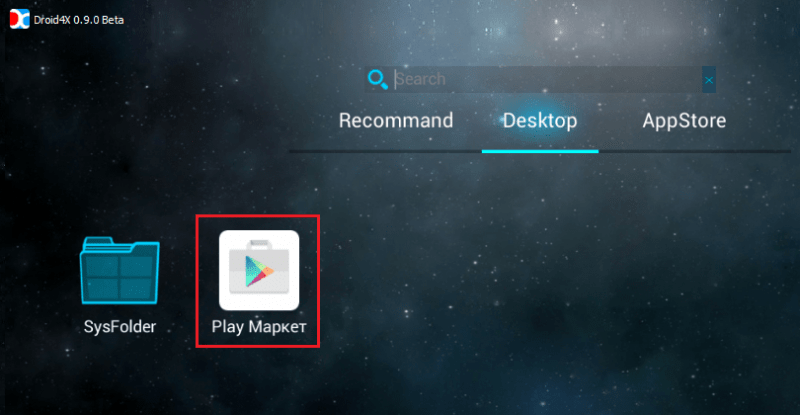
Nato v trgovini najdemo pravo aplikacijo, jo namestimo in zaženemo.
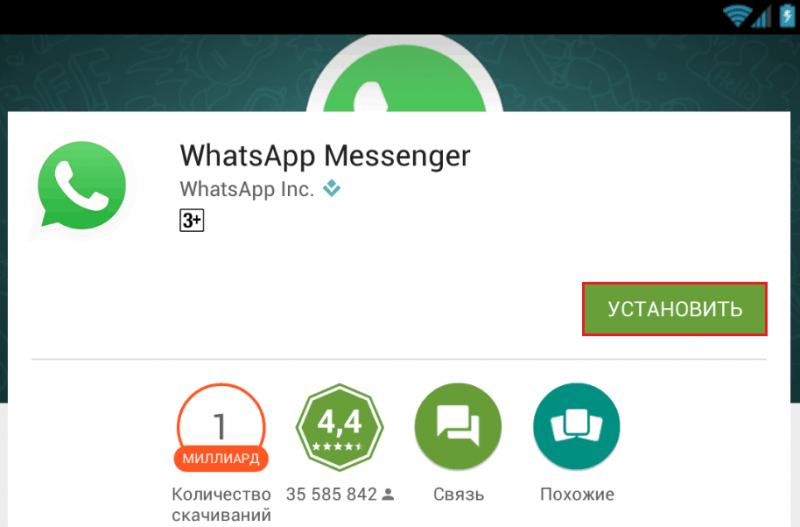
Po predstavitvi vzamemo licenčno pogodbo in kliknemo "Nadaljujte".
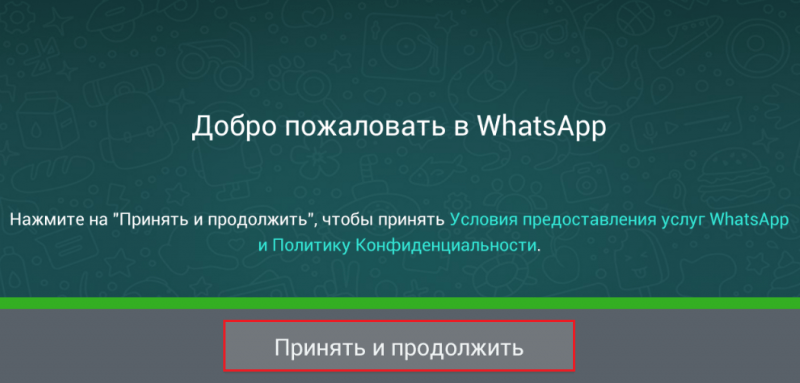
Po uporabi SMS bomo potrdili telefonsko številko, ki bo vezana na naš račun "Votsap":
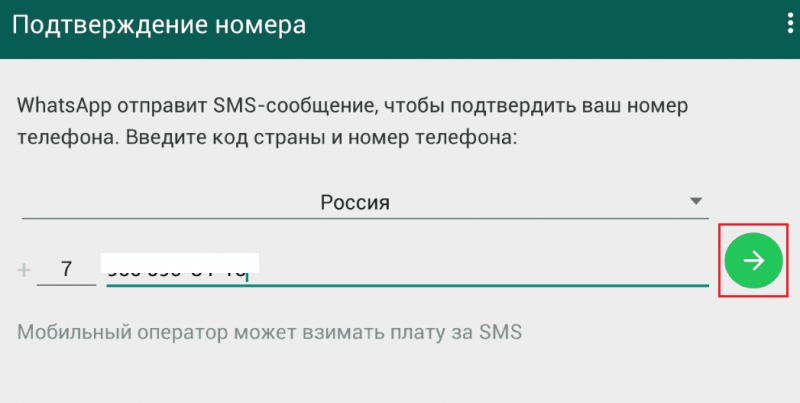
Izpolnite profil: Določite ime in po želji naložite fotografijo:
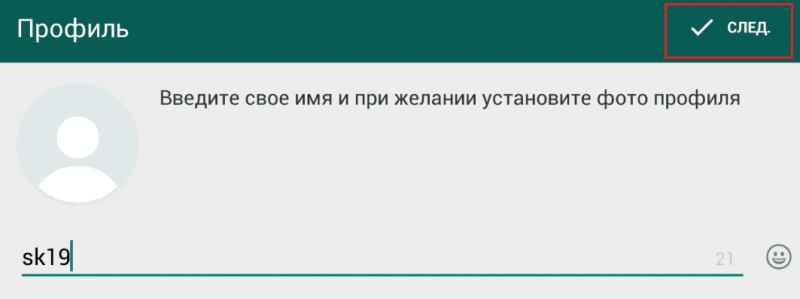
Spet kliknite "Naprej" ..

In se bomo znašli v sami prijavi. Med prvim zagonom Messenger določi, kateri od naročnikov vašega telefonskega imenika ga že uporablja in te ljudi doda številu vaših stikov. Ker pa smo GOSPOTSAP namestili po telefonu, ampak v programu emulatorja, kjer ni shranjenih številk, bo seznam stikov prazen. Ročno ga lahko napolnite s klikom na gumb v obliki moškega z ikono "+"
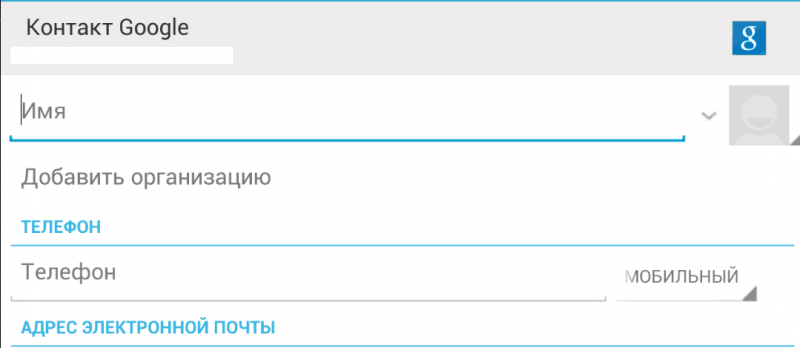
ali pošljite povabila prijateljem.
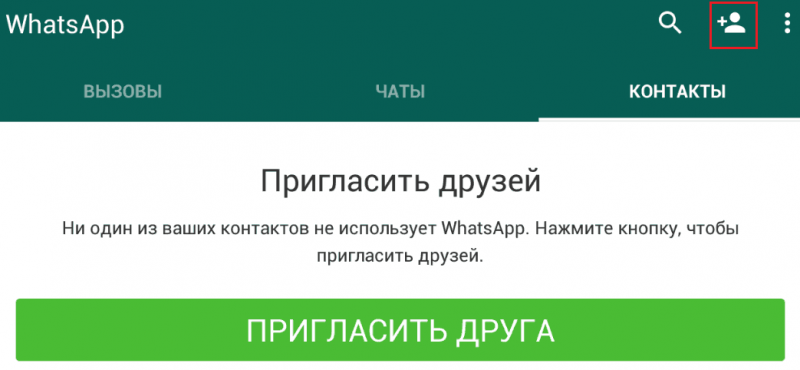
Če želite poslati povabila prek Votsap, namestite katerega koli poštnega odjemalca (na primer Mymail ali Microsoft Outlook) in vanj prenesite podatke svojega imenika.
Po tem uporabite program kot običajno: Izvedite dopisovanje, pokličite, izmenjate datoteke, ustvarite glasila itd. D.
Pozornost! Mobilna različica "WOTTSAP" ni mogoče hkrati uporabljati na dveh napravah. Če je program že nameščen na pametnem telefonu ali tabličnem računalniku, po ustvarjanju računa v računalniku z isto telefonsko številko, bo njegovo delo na mobilni napravi zaključeno. Naslednjič, ko bo mel Sms. Če se vam zdi to neprijetno, bolje uporabite whatsapp web.
Whatsapp splet
Whatsapp splet - Najboljša možnost za tiste, ki že uporabljajo messenger po telefonu in ga želijo dodatno uporabljati v računalniku. Hkrati vas program ne bo vrgel iz računa na eni od naprav, ampak nasprotno, med njimi sinhronizira vse vaše podatke - sporočila, nastavitve, stike itd.
Če želite povezati WhatsApp Web, zaženite messenger na telefon ali tablični računalnik. Če plačate za vsako kilobayto prometa na tarifah mobilnega operaterja, napravo povežite z omrežjem Wi -FI - to vas bo prihranilo pred nepotrebnimi stroški.
Ko vnesete svoj račun, naredite naslednje:
- Naprej Android In BlackBerry: Odprite razdelek "Klepeti"In tapnite menije v obliki treh navpičnih točk v zgornjem desnem kotu.
- Naprej iPhone: Odprite razdelek "Nastavitve".
- Naprej Okna Telefon In Nokia S60: Odprite meni.
- Naprej Nokia S40: Narišite zaslon od spodaj.
- Naprej BlackBerry 10: Na zaslonu narišite od zgoraj navzdol.
Po tem kliknite vse naprave "Whatsapp splet".

Naslednji skozi brskalnik na računalniku pojdite na spletno mesto Splet.Whatsapp.Com in s kamero pametnega telefona ali tabličnega računalnika skenirate QR kodo. Daj oznako "Ostati v sistemu"Tako da pri uporabi" Votsap "na mobilni napravi ni treba ponovno aktivirati številke.
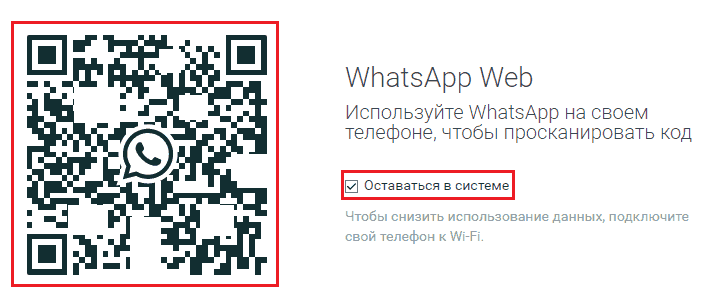
Ohranite tablični računalnik ali pametni telefon, povezan z Wi-Fi.
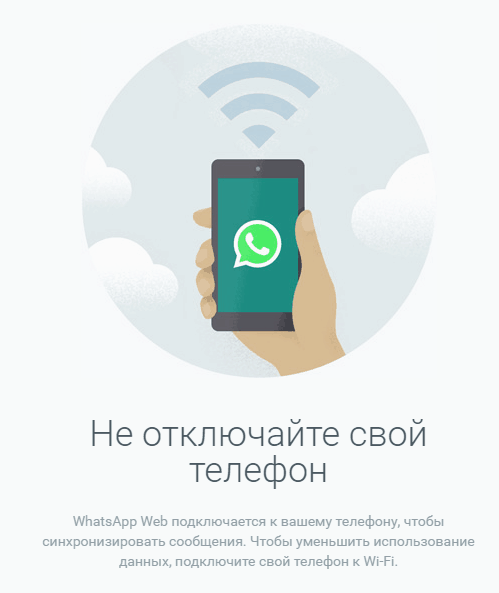
Po 10-30 sekundah bodo vaši stiki, sporočila in nastavitve prenesli v spletno različico "Votsap". In vse trenutne spremembe bodo hkrati prikazane v računalniku in mobilni napravi.
Lep klepet!
- « Poiščite po sliki v Googlu in Yandexu, česa je sposoben?
- Najboljša spletna mesta za prenos glasbe v dobri kakovosti »

